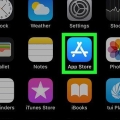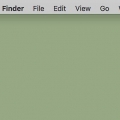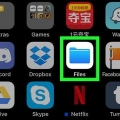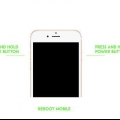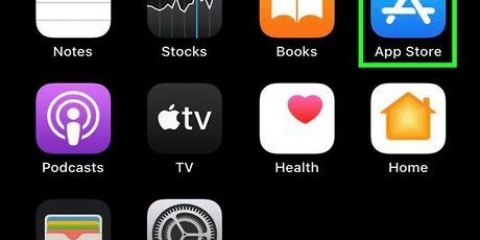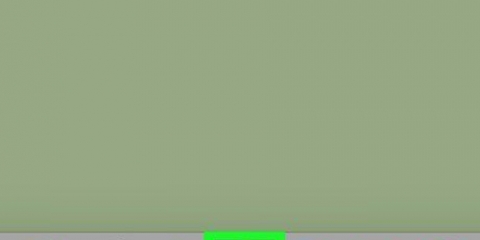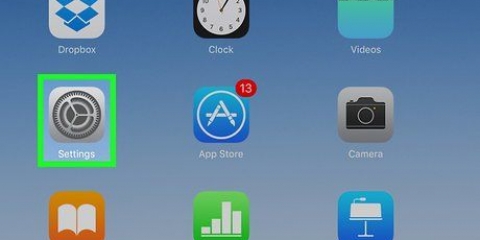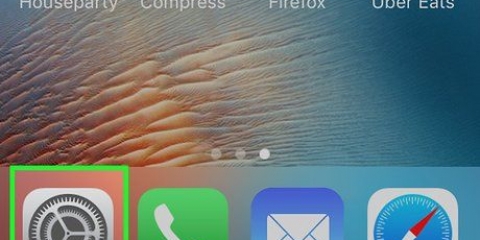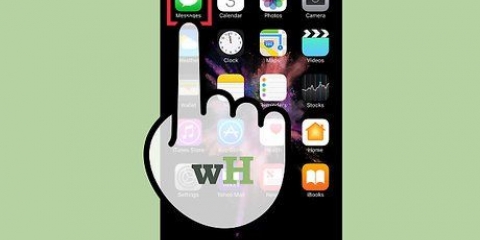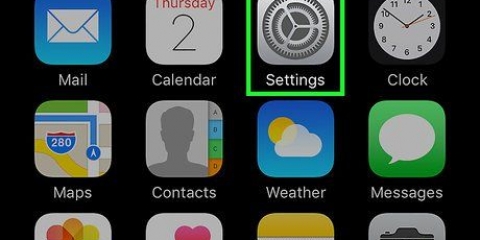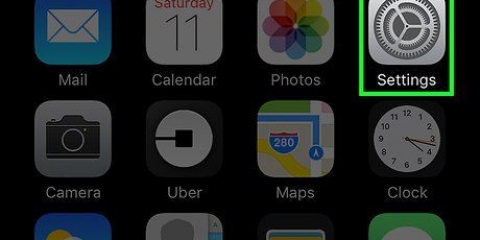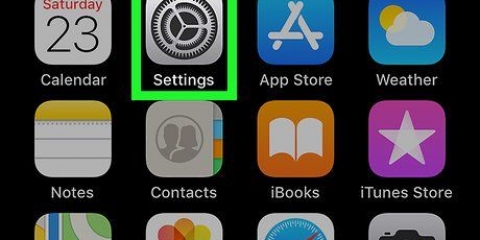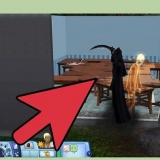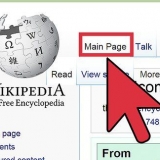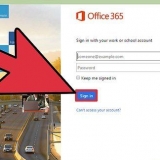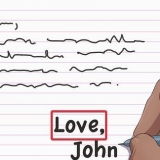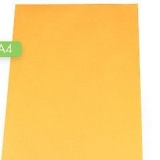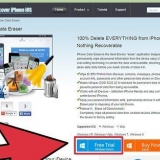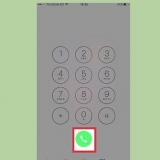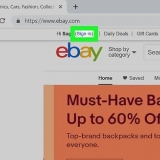Ouvrir imessage sur icloud
Cet article vous montrera comment ouvrir iMessage sur iCloud. Grâce à iOS 11.4 est iMessage maintenant disponible sur iCloud. Cela signifie que vos messages sont synchronisés sur tous vos appareils. Les messages que vous recevez ou supprimez sur votre iPhone sont également transférés sur votre Mac ou iPad. Avant de configurer iMessage sur iCloud, sachez que tous vos anciens messages ne seront plus disponibles.
Pas
Méthode 1 sur 2: Sur iPhone et iPad

1. Mise à jour vers iOS 11.4. Si vous ne l`avez pas déjà fait, mettez à jour votre système d`exploitation sur votre iPhone vers iOS 11.4 ou plus tard. Lire l`article Mettre à jour iOS pour savoir comment mettre à jour vers la dernière version d`iOS sur votre iPhone ou iPad.

2. Ouvrez l`application Paramètres
. L`application Paramètres a une icône ressemblant à deux engrenages sur votre écran d`accueil.
3. Appuyez sur votre nom. Votre nom est en haut du menu Paramètres à côté de votre photo de profil. Cela ouvrira le menu Apple ID.

4. presse
iCloud. C`est à côté de l`icône qui ressemble à un nuage bleu.
5. Appuyez sur l`interrupteur
à côté deMessages. L`application Messages ou iMessage a une icône verte avec une bulle de dialogue blanche. Cela permet aux messages d`iMessage d`être enregistrés sur iCloud.Méthode 2 sur 2: Sur Mac

1. Mise à jour vers macOS High Sierra. Si vous n`avez pas encore la dernière version de MacOS, vous devez mettre à jour vers MacOS 10.13.5 pour activer les messages sur iCloud.

2. Messages ouverts. Messages est l`application avec une grande bulle bleue et une petite bulle blanche.

3. cliquer surmessages. C`est dans le coin supérieur droit de l`écran dans la barre de menu lorsque l`application Messages est ouverte.

4. cliquer surPréférences. C`est dans le menu Messages. Cela ouvrira l`application Préférences.

5. Cliquez sur l`ongletComptes. Ceci est le deuxième onglet en haut de la fenêtre Préférences. Il a l`icône d`un cercle bleu avec un signe `@` blanc au milieu.

6. Cochez `Activer les messages dans iCloud`. Il y a une case à cocher à côté que vous pouvez vérifier sous l`onglet « Compte » dans la fenêtre Préférences. Cela enregistrera les messages iMessage sur iCloud.
Articles sur le sujet "Ouvrir imessage sur icloud"
Оцените, пожалуйста статью
Similaire
Populaire